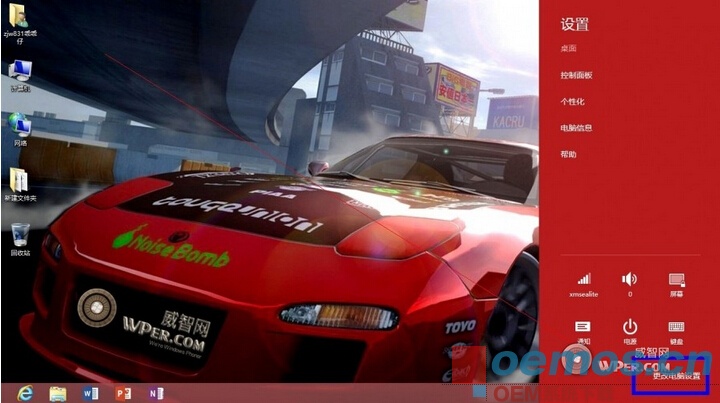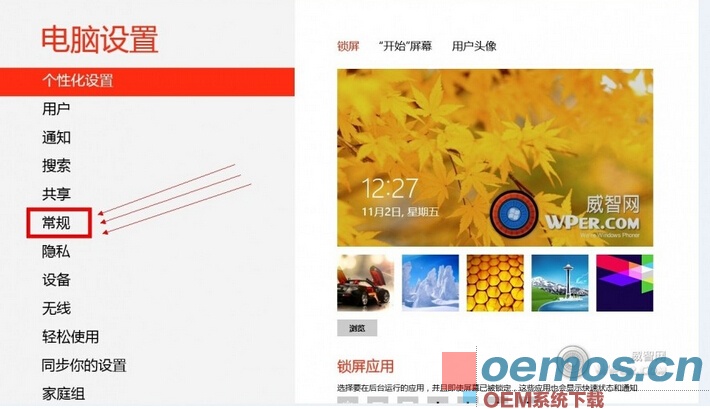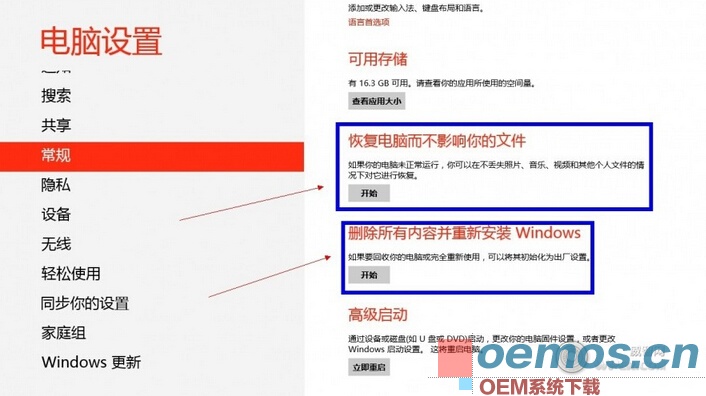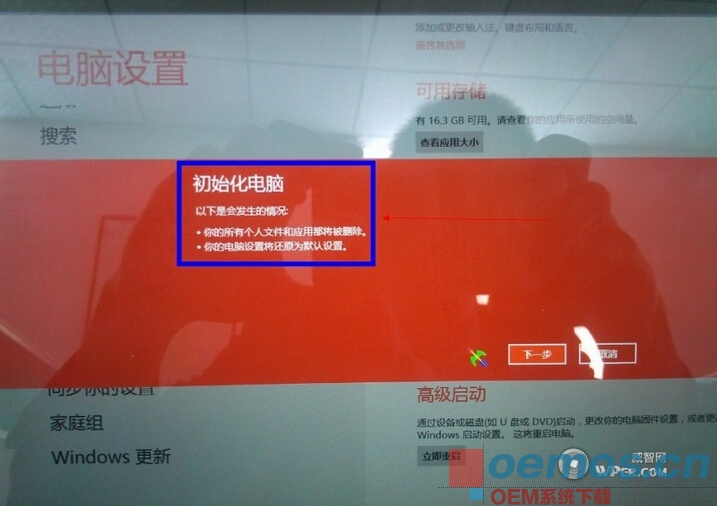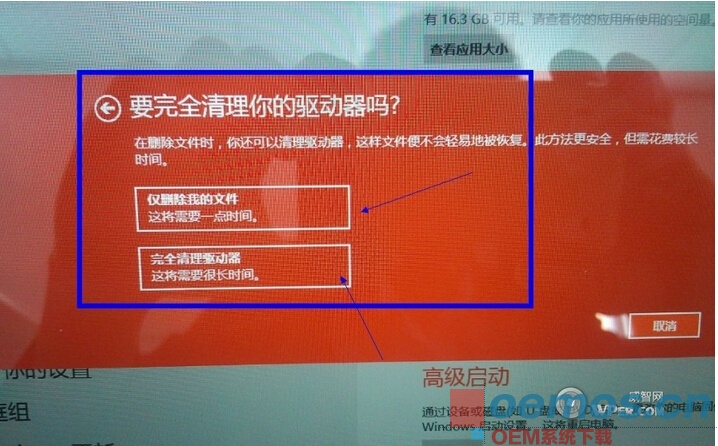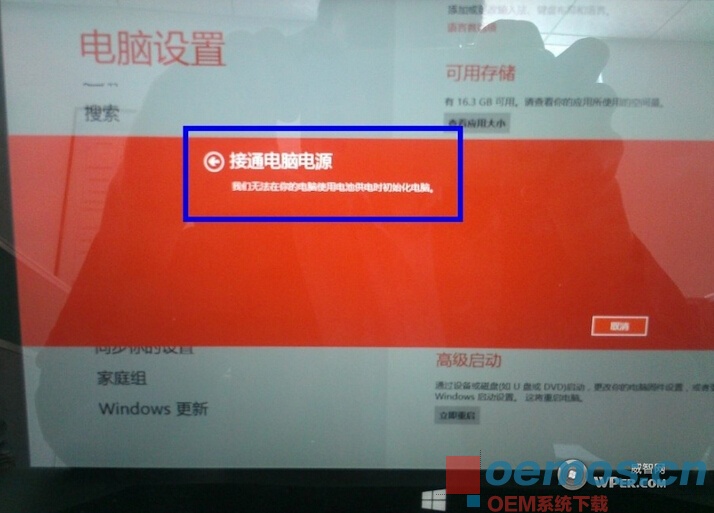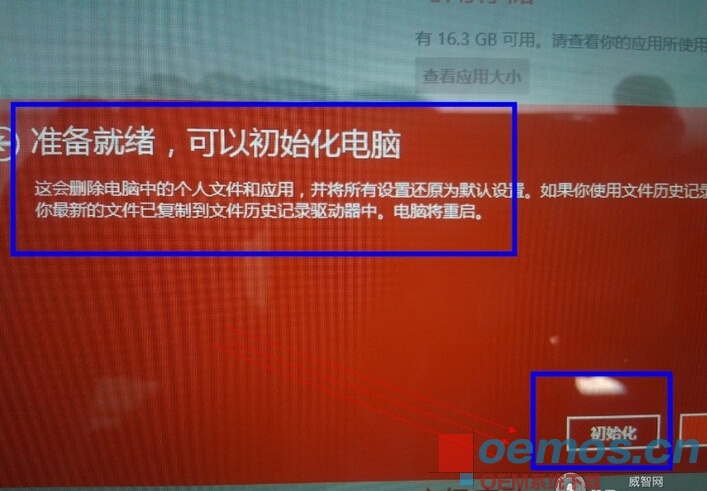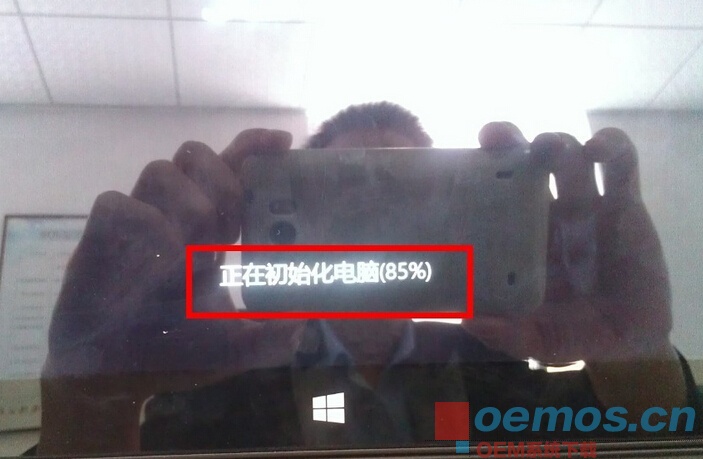Surface平板电脑恢复出厂设置一般适用于以下情况:
- 系统损坏,进不了系统.
- 安装软件太多太杂想从头再来过.
- 中病毒无法清除.
- 只要你想重来就重来的.
Surface平板利用出厂硬盘备份恢复需要满足以下条件,才能恢复成功:
- 未重装过系统.
- 未破坏恢复备份分区.(如果平板自还的恢复分区已经不能使用,请下载官方提供的恢复镜像进行下载,更多帮助请联系网站右侧在线客服.)
警告:恢复出厂设置会格式化你的平板,建议保存好重要资料.
1.打开右边的侧栏,选择”设置“
2. 选择右下角”更改电脑设置“
3.选择“个性化设置“>>>>”常规“
4.常规右侧滑动到下面,选择”删除所有内容并重装windows系统“
注意:此处2种恢复模式,上面有介绍,由于此次测试为了看surface激活是否丢失,恢复正常,采用”删除所有内容并重新安装WINODWS“这个选项来进行恢复。
5. 选择”开始”,弹出红色警告提示
6. 再次弹出选项,有2种方法,“公删除我的文件”,还是”完全清理“本次选择”完全清除驱动器“
由于没有接电源,可能会由于无电造成恢复中断开,所以在恢复前提示要接通电源才允许操作。
接通电源后就可以开始了。选择”初始化“
surface自动重启
初始化中:
到100%后,重启,会弹出”许可条件“,与第一次重新安装完全一样了。
这样Surface就恢复到初始状态了.如果有什么问题请联系网站右侧在线客服.
- 本文固定链接: http://www.oemos.cn/surface-chushihua.html
- 转载请注明: admin 于 Parallels Desktop for Mac 发表